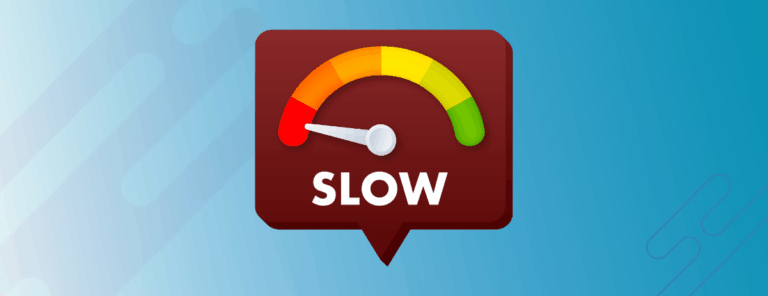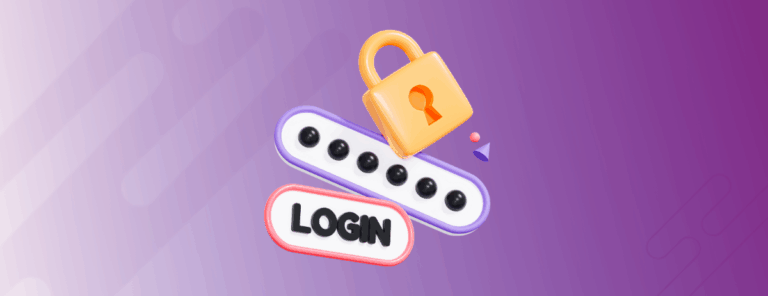Coraz więcej osób decyduje się podłączyć drukarkę do Wi-Fi, by drukować dokumenty
z dowolnego miejsca – bez plątaniny kabli i konieczności podłączania urządzenia do komputera. Współczesne urządzenia wielofunkcyjne obsługują sieci bezprzewodowe, dzięki czemu można je łatwo dodać do sieci domowej lub lokalnej sieci biurowej. Wystarczy kilka minut, by uruchomić drukarkę sieciową i rozpocząć drukowanie bezprzewodowo.
1. Przygotowanie drukarki i sieci Wi-Fi
Na początku włącz drukarkę i upewnij się, że działa jej łączność bezprzewodowa. Urządzenie powinno być wyposażone w kartę sieciową obsługującą standard Wi-Fi. Sprawdź, czy Twój router ma duży zasięg, a sieć Wi-Fi działa poprawnie również w miejscu, gdzie stoi drukarka.
W menu urządzenia znajdź opcję „Ustawienia sieci bezprzewodowej” lub „Konfigurowanie drukarki za pomocą sieci Wi-Fi”. W niektórych modelach dostępny jest też kreator konfiguracji, który krok po kroku przeprowadzi Cię przez cały proces podłączenia drukarki do sieci bezprzewodowej.
2. Połączenie drukarki z siecią Wi-Fi
Z poziomu panelu sterowania wybierz opcję „Połącz drukarkę z Wi-Fi” lub „Podłączanie drukarki do sieci Wi-Fi”. W kolejnych krokach wybierz nazwę sieci (SSID), z którą chcesz się połączyć, a następnie wprowadź hasło lub klucz sieciowy. Jeśli Twoja sieć lokalna korzysta z funkcji WPS, możesz po prostu nacisnąć przycisk WPS na routerze i na drukarce – wówczas połączenie zostanie zestawione automatycznie.
Niektóre modele wymagają kodu PIN, który znajdziesz w instrukcji urządzenia lub na naklejce z tyłu. Po nawiązaniu połączenia drukarka zapisze ustawienia i będzie gotowa do pracy w tej samej sieci, co komputer, smartfon czy tablet.
3. Alternatywne metody podłączenia
Jeśli urządzenie nie posiada modułu bezprzewodowego, możesz połączyć drukarkę z Wi-Fi za pomocą kabla USB. Wtedy system operacyjny automatycznie wykryje sprzęt i pomoże skonfigurować go w lokalnej sieci. Warto pobrać najnowsze sterowniki i oprogramowanie ze strony producenta, które często oferują kreatory instalacyjne dla różnych wersji systemów.
W przypadku starszych drukarek pomocne może być także tymczasowe podłączenie drukarki pomocą kabla i aktywowanie funkcji drukarki sieciowej poprzez panel sterujący. Po zakończeniu konfiguracji możesz odłączyć kabel – sprzęt będzie działał bezprzewodowo.
4. Test połączenia i pierwsze drukowanie
Po zakończeniu konfiguracji wykonaj testowy wydruk, by upewnić się, że wszystko działa poprawnie. Większość modeli oferuje taką opcję w menu drukarki. Po pomyślnym wydrukowaniu strony testowej możesz rozpocząć korzystanie z urządzenia w pełni – drukować dokumenty, skanować i kopiować z urządzenia przenośnego lub komputera.
Dzięki nawiązaniu połączenia z siecią domową wszystkie pozostałe urządzenia w tej samej sieci Wi-Fi będą mogły wysyłać zadania drukowania – bez konieczności podłączania kabli. To duże ułatwienie, zwłaszcza gdy z jednej drukarki korzysta kilka osób.
5. Co zrobić, gdy drukarka nie chce się połączyć?
Jeśli mimo wszystko nie udało się połączyć drukarki z Wi-Fi, sprawdź, czy urządzenie znajduje się w zasięgu sieci Wi-Fi, a hasło zostało wpisane poprawnie. Możesz też przywrócić ustawienia sieciowe drukarki i ponownie uruchomić kreator konfiguracji. Upewnij się, że zarówno drukarka, jak i komputer są w tej samej sieci lokalnej i korzystają
z tego samego routera.
W razie problemów odwiedź strony producenta, gdzie znajdziesz dokładne instrukcje wyświetlane krok po kroku lub poradniki wideo dotyczące podłączenia drukarki. Czasem pomocne jest też ręczne dodanie sprzętu w systemie operacyjnym, wybierając opcję „Dodaj drukarkę lub skaner”.